祛除油光满面之PREMIERE调色
使用单反相机拍摄,经常会高光过爆。其中原理与硬件的宽容度有关。
低端拍摄器材的宽容度是很低的,它决定了被拍摄的画面所能容纳的最大光比值。
如果想用低端的摄影器材拍摄影视级别的画质,我认为就需要在前期布光时,减小暗部和亮部的光比值。再进入后期进行光影的调整,增加和降低亮部与暗部。
或许我这么形容你会更明白一些:
晴天的光比大,因为对比度高,有太阳和阴影面,拍摄容易曝光过渡或者欠爆(由曝光参数设置)。
阴天的光比小,因为对比度小,最亮的地方和最暗的地方亮度差距较小。拍摄不容易曝光过度。
(网站对图片有压缩,可以在原帖中查看大图)

因为仅仅是作为练习,并且PR软件用来二级调色,很多情况下效率很低。所以至于嘴唇处偏色这样的细节,我就没有在做了。 变化不是很大,除了高光调整,也调整了近景远景的亮度对比,以及让颜色看起来更加舒服一些。
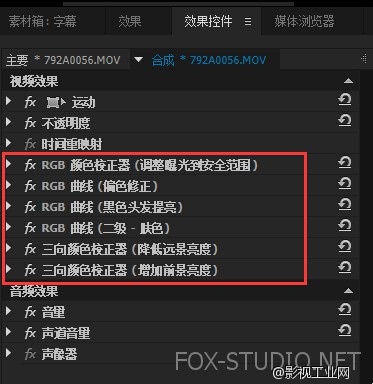
调色所使用的内置插件,并且已经备注每个工具的作用,其实数量还是可以缩减的。只是为了看起来方便理解,把每一步分离开来。
下面详细看看每一步骤的变化
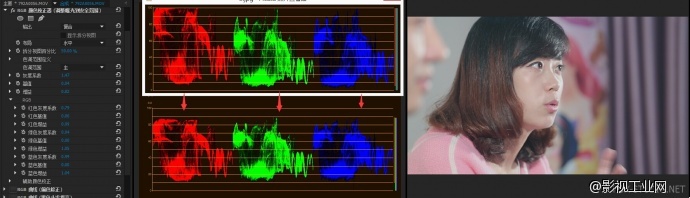
从图中间上方的原片示波器分析得出,红色通道过爆,绿色和蓝色仅仅有一点点曝光。
回想下之前的原图中,画面最亮的地方就只有脸部的高光。所以可以得出绿色和蓝色通道那点过爆的地方就是脸部的高亮点。
而红色通道在X轴向相同的位置,也就是脸部高光过爆的地方。但是,红色通道除了脸部高光,还有人物衣服处的高光也有过爆,从画面X轴向分析,衣服的过爆位置,在脸部过爆位置的左边。所以在示波器红色通道中左上角曝光过度的,代表的就是衣服出的亮斑。
所以需要降低整体的亮度,以至于将共色通道完整的拉下来。
我使用“RGB颜色校正器”调整。还有就是调整后白场在90IRE左右的位置,黑场在10IRE左右的位置。这么做的原因是很简单,就是为后面的调色留下更多的空间。否则下一步调色一不留神,又过爆了
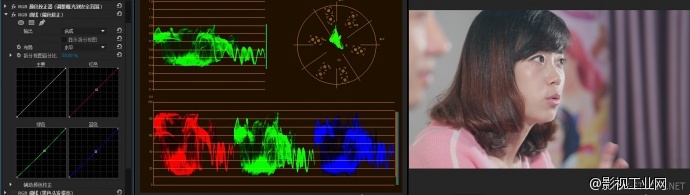
处理偏色需要参考画面中的灰度色彩的物体,如乌黑的头发(黑色),墙壁(白色),或者其他没有色彩的东西来作为参照物。然后在示波器中找到对应的X轴向位置,观察红绿蓝三个通道中该位置的色彩信息在Y轴向上的平衡。
我们都知道,当RGB三个通道的值相等的时候,所显示的是灰度图。
所以在画面中靠左边背景的白色墙壁为准,在示波器找到三个通道靠左的位置,亮度值大概在60IRE左右,三个通道都有一处聚集,并且红色通道中明显的有一条比较直一点的色彩信息,这里就是白色墙壁的地方。
我通过“RGB曲线”工具将他们平衡调整。其实我这里偷懒了。用灰度系数,基值和增益来调整更为精确,不过差距不大,这里我研究具体得了。你可以看我以前过的PR调色教程,里面有详细介绍。
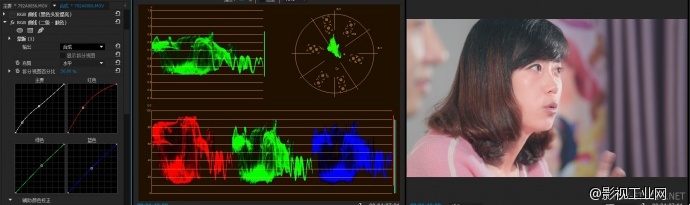
在这个工具的上方有一个“RGB曲线(黑色头发提亮)”这个是因为在调色完成后发现头发的地方过黑,并且二级调色的蒙板工具和辅助颜色校正工具不能很好的叠加使用,所以又在这个位置做了一步补充。最后我会介绍这个步骤。
现在做的是二级调色,用辅助颜色校正工具,通过色相、饱和和亮度三个通道进行颜色的扣除。但是从这个具体的画面中发现人物脸部的右边背景出的颜色信息和脸部的颜色信息非常相近,以至于无法很好的区分脸部和其前方的背景处的颜色信息。所以我又使用的蒙板工具进行选区。
然后调整肤色的红润以及亮度。也做了些对比度的变化,作用是进行磨皮。原理很简单,提高脸部的阴影并略微降低高亮。减少脸部的对比度,从而降低了黑色斑点的显眼程度。
在“RGB曲线”工具中,主要通道,是一个反S型调整,就是降低对比度了。其他三个通道是调整肤色的红润颜色。通过矢量示波器(中间三个示波器中的右上方那个)来观察,尽量偏向色轮中的“肤色线”,其实我做的时候肤色高于“肤色线”大概“一秒”的距离,更偏向红色。
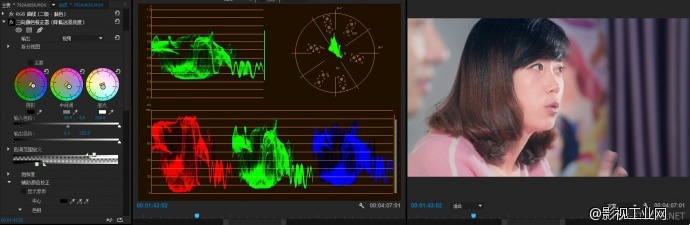
使用“三项颜色校正器”中“辅助颜色校正”功能选出背景区域。因为前景只有人物,并且人物的颜色只有很少的几个,肤色,发色,衣服的颜色,他们都偏向红色和黄色。所以我只要选出前景的人物,然后进行反向蒙板,就很方便的选择的背景颜色。
然后通过三个色轮调整偏向冷色调调,这里你也会发现背景的墙壁偏色了。然后在通过色轮下方的色阶降低背景的亮度。因为色阶的调整不会影响饱和度。所以我没有使用RGB曲线,可以把亮度和饱和度分别控制。“RGB曲线”则是同时调整亮度和饱和度的,不能分离。除非你重新再创建一个饱和度的工具调整,并且还有重复做一下一摸一样的选区。几乎不会有人傻到这样做。
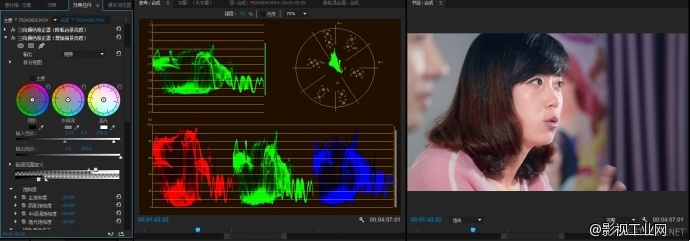
其实上一部的背景的处理,并非简单的降低亮度,同时也做了对比度的调整,因为在上上一部的时候画面还是灰蒙蒙的,仅仅降低亮度是无法满足我们对背景处立体感的需求。
这里步和上一步相同,不过是处理高光的亮度。调整高光的对比度,在提高其亮度。
只是简单的复制上一步的工具,取消其中的反向选区。还是蛮省事的。
到这里似乎完成了,如果你不需要其他润色的话。不过我发现人物头发的黑色区域和下方被染的红色的过度,有点乖乖的。黑色太黑了。
所以在二级调色开始前,增加了一个“RGB曲线”工具,用来提高头发的亮度。当然要二级调色,做选区了。用你最习惯的方法就可以。
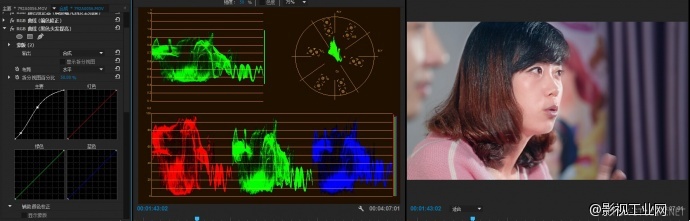
最后再来个总结,其实这次的分享内容和标题有点口是心非了。要说去除油光满面只需要前两步即可,仅需要“RGB曲线”调整曝光到安全范围,然后就可以开始你的其他调色了。
同时你也可以调整高光的颜色。通常脸部的高光都不是白色,而是偏向红色。所以在你调整曲线的时候,在高光区域,红色通道的信息高于绿色和蓝色。这样他就会和脸部的红润的肤色更加融合。不然高光若是白色,则看起来没有生气。脸部就少了点灵气。
最后,以上内容是我之前做的一套PR教程的实践。下面推荐一个教程中的Demo视频来了解下我所研究的颜色情况。
放心我不是做广告卖教程的,我说的教程在我博客是免费下载的。看文章要仔细看完,别最后留言来句广告。。。贼受不了呢。
原文地址:http://fox-studio.net/18069.html
PREMIERE PRO 2014 色彩校正高级教程:http://fox-studio.net/14866.html
低端拍摄器材的宽容度是很低的,它决定了被拍摄的画面所能容纳的最大光比值。
如果想用低端的摄影器材拍摄影视级别的画质,我认为就需要在前期布光时,减小暗部和亮部的光比值。再进入后期进行光影的调整,增加和降低亮部与暗部。
或许我这么形容你会更明白一些:
晴天的光比大,因为对比度高,有太阳和阴影面,拍摄容易曝光过渡或者欠爆(由曝光参数设置)。
阴天的光比小,因为对比度小,最亮的地方和最暗的地方亮度差距较小。拍摄不容易曝光过度。
(网站对图片有压缩,可以在原帖中查看大图)

因为仅仅是作为练习,并且PR软件用来二级调色,很多情况下效率很低。所以至于嘴唇处偏色这样的细节,我就没有在做了。 变化不是很大,除了高光调整,也调整了近景远景的亮度对比,以及让颜色看起来更加舒服一些。
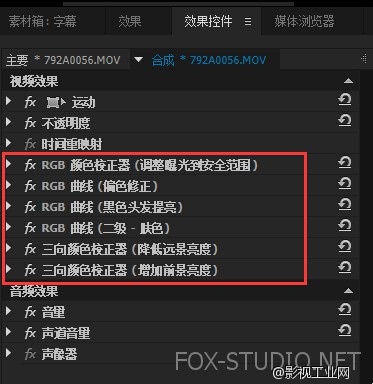
调色所使用的内置插件,并且已经备注每个工具的作用,其实数量还是可以缩减的。只是为了看起来方便理解,把每一步分离开来。
下面详细看看每一步骤的变化
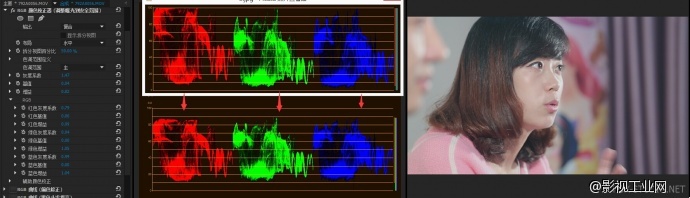
从图中间上方的原片示波器分析得出,红色通道过爆,绿色和蓝色仅仅有一点点曝光。
回想下之前的原图中,画面最亮的地方就只有脸部的高光。所以可以得出绿色和蓝色通道那点过爆的地方就是脸部的高亮点。
而红色通道在X轴向相同的位置,也就是脸部高光过爆的地方。但是,红色通道除了脸部高光,还有人物衣服处的高光也有过爆,从画面X轴向分析,衣服的过爆位置,在脸部过爆位置的左边。所以在示波器红色通道中左上角曝光过度的,代表的就是衣服出的亮斑。
所以需要降低整体的亮度,以至于将共色通道完整的拉下来。
我使用“RGB颜色校正器”调整。还有就是调整后白场在90IRE左右的位置,黑场在10IRE左右的位置。这么做的原因是很简单,就是为后面的调色留下更多的空间。否则下一步调色一不留神,又过爆了
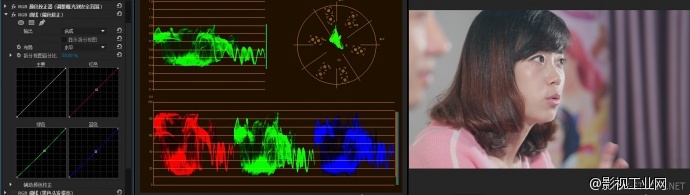
处理偏色需要参考画面中的灰度色彩的物体,如乌黑的头发(黑色),墙壁(白色),或者其他没有色彩的东西来作为参照物。然后在示波器中找到对应的X轴向位置,观察红绿蓝三个通道中该位置的色彩信息在Y轴向上的平衡。
我们都知道,当RGB三个通道的值相等的时候,所显示的是灰度图。
所以在画面中靠左边背景的白色墙壁为准,在示波器找到三个通道靠左的位置,亮度值大概在60IRE左右,三个通道都有一处聚集,并且红色通道中明显的有一条比较直一点的色彩信息,这里就是白色墙壁的地方。
我通过“RGB曲线”工具将他们平衡调整。其实我这里偷懒了。用灰度系数,基值和增益来调整更为精确,不过差距不大,这里我研究具体得了。你可以看我以前过的PR调色教程,里面有详细介绍。
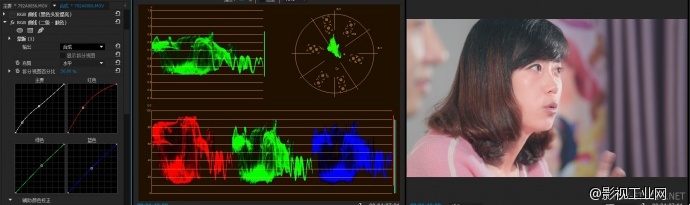
在这个工具的上方有一个“RGB曲线(黑色头发提亮)”这个是因为在调色完成后发现头发的地方过黑,并且二级调色的蒙板工具和辅助颜色校正工具不能很好的叠加使用,所以又在这个位置做了一步补充。最后我会介绍这个步骤。
现在做的是二级调色,用辅助颜色校正工具,通过色相、饱和和亮度三个通道进行颜色的扣除。但是从这个具体的画面中发现人物脸部的右边背景出的颜色信息和脸部的颜色信息非常相近,以至于无法很好的区分脸部和其前方的背景处的颜色信息。所以我又使用的蒙板工具进行选区。
然后调整肤色的红润以及亮度。也做了些对比度的变化,作用是进行磨皮。原理很简单,提高脸部的阴影并略微降低高亮。减少脸部的对比度,从而降低了黑色斑点的显眼程度。
在“RGB曲线”工具中,主要通道,是一个反S型调整,就是降低对比度了。其他三个通道是调整肤色的红润颜色。通过矢量示波器(中间三个示波器中的右上方那个)来观察,尽量偏向色轮中的“肤色线”,其实我做的时候肤色高于“肤色线”大概“一秒”的距离,更偏向红色。
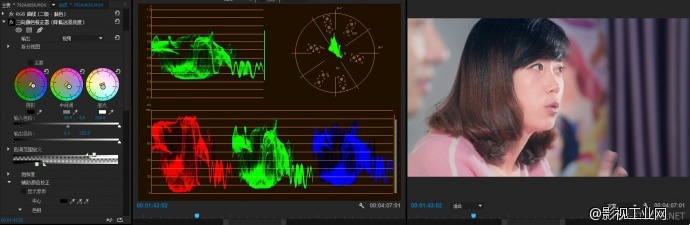
使用“三项颜色校正器”中“辅助颜色校正”功能选出背景区域。因为前景只有人物,并且人物的颜色只有很少的几个,肤色,发色,衣服的颜色,他们都偏向红色和黄色。所以我只要选出前景的人物,然后进行反向蒙板,就很方便的选择的背景颜色。
然后通过三个色轮调整偏向冷色调调,这里你也会发现背景的墙壁偏色了。然后在通过色轮下方的色阶降低背景的亮度。因为色阶的调整不会影响饱和度。所以我没有使用RGB曲线,可以把亮度和饱和度分别控制。“RGB曲线”则是同时调整亮度和饱和度的,不能分离。除非你重新再创建一个饱和度的工具调整,并且还有重复做一下一摸一样的选区。几乎不会有人傻到这样做。
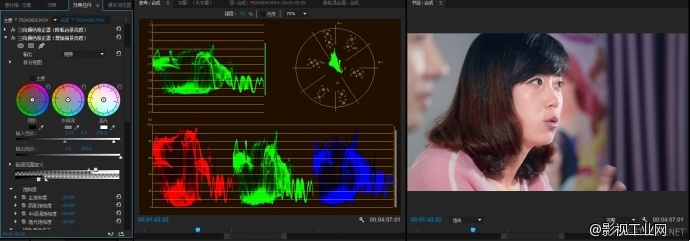
其实上一部的背景的处理,并非简单的降低亮度,同时也做了对比度的调整,因为在上上一部的时候画面还是灰蒙蒙的,仅仅降低亮度是无法满足我们对背景处立体感的需求。
这里步和上一步相同,不过是处理高光的亮度。调整高光的对比度,在提高其亮度。
只是简单的复制上一步的工具,取消其中的反向选区。还是蛮省事的。
到这里似乎完成了,如果你不需要其他润色的话。不过我发现人物头发的黑色区域和下方被染的红色的过度,有点乖乖的。黑色太黑了。
所以在二级调色开始前,增加了一个“RGB曲线”工具,用来提高头发的亮度。当然要二级调色,做选区了。用你最习惯的方法就可以。
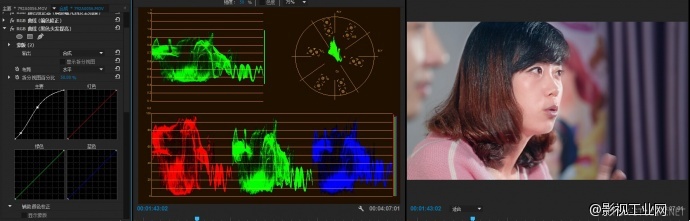
最后再来个总结,其实这次的分享内容和标题有点口是心非了。要说去除油光满面只需要前两步即可,仅需要“RGB曲线”调整曝光到安全范围,然后就可以开始你的其他调色了。
同时你也可以调整高光的颜色。通常脸部的高光都不是白色,而是偏向红色。所以在你调整曲线的时候,在高光区域,红色通道的信息高于绿色和蓝色。这样他就会和脸部的红润的肤色更加融合。不然高光若是白色,则看起来没有生气。脸部就少了点灵气。
最后,以上内容是我之前做的一套PR教程的实践。下面推荐一个教程中的Demo视频来了解下我所研究的颜色情况。
放心我不是做广告卖教程的,我说的教程在我博客是免费下载的。看文章要仔细看完,别最后留言来句广告。。。贼受不了呢。
原文地址:http://fox-studio.net/18069.html
PREMIERE PRO 2014 色彩校正高级教程:http://fox-studio.net/14866.html
本文为作者 狐狸影视城 分享,影视工业网鼓励从业者分享原创内容,影视工业网不会对原创文章作任何编辑!如作者有特别标注,请按作者说明转载,如无说明,则转载此文章须经得作者同意,并请附上出处(影视工业网)及本页链接。原文链接 https://cinehello.com/stream/60531
